Customizing Heading Styles in Word
edut Word Heading Styles
muokkaamalla ”tyylejä” Word-dokumentissa on hyvä tekniikka käyttää muotoilutyökaluja Wordissa ja luoda helpommin saavutettavaa sisältöä. Word Styles-työkalujen avulla voit:
- muokata ja suunnitella Word-dokumenttejasi käyttämällä suositeltuja tyylejä, kuten Heading 1, Heading 2 ja muut.
- luoda helposti sisällysluettelo etsimällä ja listaamalla sisältöä tyylien perusteella
- helpottaa sisällön siirtymistä muihin muotoihin ja säilyttää otsikkorakenne (esim.viedä tagged PDF tai InDesign malliin)
- muokata sisältöä maailmanlaajuisesti muuttamalla yhtä Tyyliasetusta. Tämä sisältää muutokset, joita tarvitaan heikkonäköiselle oppilaalle tai oppilaalle, jolla on muita lukemiseen/visuaaliseen käsittelyyn liittyviä ongelmia.
muokkaa otsikoita Word 2013: ssa (Windows)
Huom: alla olevat ohjeet perustuvat pääosin Office 2013: een Windowsille. Mutta hyvin pienillä muutoksilla niitä voidaan käyttää Office 2016 Macille ja Office 2010 Windowsille.
- korosta teksti ja muoto nauhassa olevien Kirjasintyökalujen avulla. Voit käyttää otsikoita Työkalunauhassa olevien tyylien avulla tai Näppäinkomennoilla Ctrl+Alt+1 (Windows)

- avaa Tyyliruutu. Windows-näppäinkomennot: Alt+H, F, Y, F6.
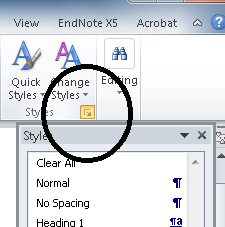
- napsauta hiiren oikealla painikkeella haluamaasi otsikkotyyliä, jonka haluat tekstin muistuttavan ja valitse ” Päivitä Otsikko vastaamaan valintaa.”Tämä muuttaa kaikki otsikot tämän asiakirjan.
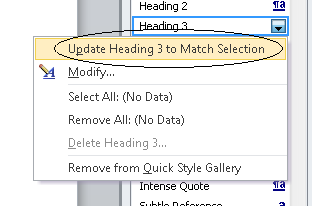
Word 2016 (Mac)
Macille tee sama valittuaan otsikot koti-välilehdeltä
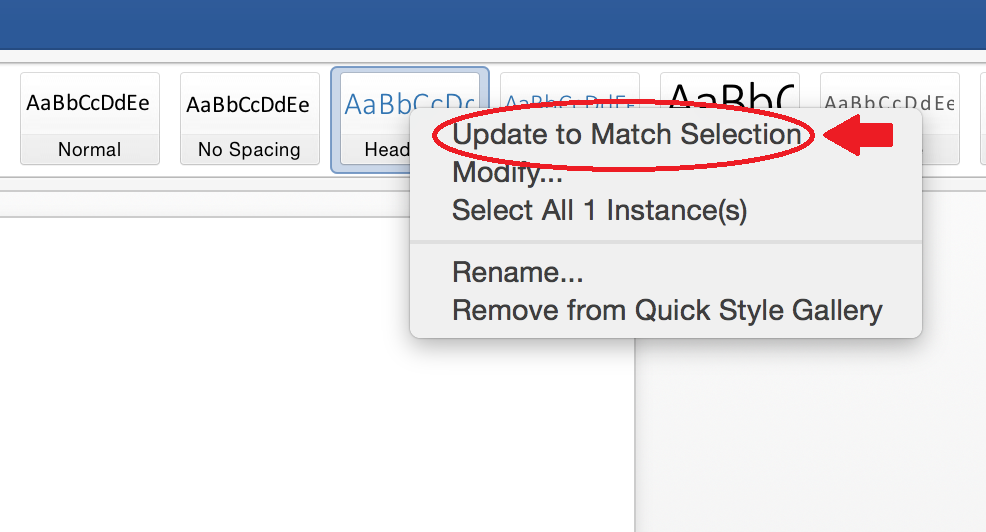
Online Office 365
joihinkin työkaluihin pääsee laajentamalla styles-välilehteä ja klikkaamalla Käytä tyylejä.
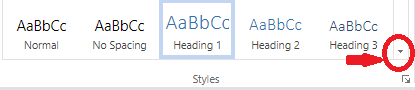

Leave a Reply